cdr招财进宝艺术字怎么设计? 招财进宝的缩写艺术字的画法
CorelDRAW设计【招财进宝】艺术字,效果如图,该怎么设计这款字体呢?下面我们就来看看详细的教程。

在讲解之前先来对本次案例成品进行浏览,根据当前的效果来讲解案例的制作流程,以及在制作过程中需要注意到的内容,在做合体字前尽量多画手稿,对文字进行巧妙的融合,如图所示。

首先构建结构,使用【矩形工具】在合体字上绘制矩形【快捷键:F6】,并将矩形的宽度或高度设置为整数例如10mm,方便后期细节的调整,如图所示。

【复制】矩形并调整其长度,填充为红色,继续搭建字体的结构,其中“财”和“进”的提手旁可以共用,在设计合体字时笔画的共用和造型的融合性是非常重要的,具体可参考视频内老师的操作。

完成结构的搭建后进行优化字体,选中所有矩形并移动至右方,【复制】后移动至右方,删除部分矩形做简笔画处理,可选中两个矩形后使用【相减工具】进行相减,如图所示。

继续做简笔画处理,然后调整各个矩形的间距以及长度来调整文字效果,具体如图所示。

【复制】所有矩形并移动至右方,调整上方矩形的间距使文字更加紧凑,继续调整其他矩形的间距调整文字效果,如图所示。

【复制】所有矩形并移动至右方,继续调整优化字体,发现笔画有些细,增大矩形的高度或高度来加粗笔画,然后调整它们的位置,如图所示。

可对特殊笔画单独进行加粗,完成后【复制】所有矩形并移动至左下方空白处,对连接的笔画进行【编组】,然后进行制作笔画的变化,【复制】所有矩形并移动至右方,【复制】笔画后为矩形添加节点并拖动进行变形,在斜边上【右键】选择【到曲线】,向内侧拖动斜边制作圆角,如图所示。

相同方法为该矩形左下角制作圆角,不断调整节点做出有美感的笔画,也可使用圆形切出圆角,将圆形放在变形的矩形右侧,选中这个两个图形并相减做出圆角,如图所示。

左下角的圆角可调整【圆角/扇形角/倒棱角】下的半径为6.5mm制作,完成后【复制】该笔画并调整位置大小,替换需要更改的矩形,灵活使用【相减工具】进行相减,如图所示。

继续使用制作的笔画替换矩形,完成后【复制】所有形状并移动至右方,调整各个形状的间距防止笔画太过紧凑,使用圆形替换“财”字的平行四边形,以及“进”字的“丶”,如图所示。

使用圆形与“进”字的“辶”左上角进行【相减】,使其与圆形有呼应,如图所示。

调整笔画后【复制】所有形状并移动至案例效果字体右侧进行对比,继续调整笔画细节使之与效果字相近,如图所示。

拉出参考线并调整笔画的位置,使底部“招财进”的形状对齐,优化文字效果,如图所示。

发现“财”字的“贝”和“才”间距太小,疏密性不强,将形状连接减少空隙,如图所示。

发现文字底部的“招财进”有些厚重,【复制】所有形状并移动至右侧,降低这三个字形状的高度和宽度来降低文字的粗度,使文字上下更均衡,如图所示。

将制作好的字体复制到新的一页中,放大后摆放在画面中间,颜色改为黄色,背景填充为红色,如图所示。

最后设计画面并添加其他版式的文字,即可完成海报的制作,具体如图所示。

以上就是CorelDRAW招财进宝的缩写艺术字的画法,希望大家喜欢,请继续关注脚本之家。
相关推荐:
cdr怎么设计分层填充颜色的文字? cdr多彩字体的设计方法
cdr怎么制作文字立体环绕效果? cdr文本绕圈效果的实现方法
cdr多层漂浮立体字怎么建模? cdr设计建筑立体艺术文字的技巧
相关文章
 cdr怎么做文字故障风格效果?抖音带起了一股故障文字字体的热潮,之前我们介绍过使用ps还ai制作故障字体,今天我们就来看看使用cdr设计故障字体的方法,详细请看下文介绍2021-05-13
cdr怎么做文字故障风格效果?抖音带起了一股故障文字字体的热潮,之前我们介绍过使用ps还ai制作故障字体,今天我们就来看看使用cdr设计故障字体的方法,详细请看下文介绍2021-05-13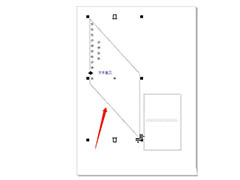 cdr文字怎么排版?cdr中的文字想要排版,该怎么进行排版呢?下面我们就来看看cdr文字排版技巧,需要的朋友可以参考下2021-04-28
cdr文字怎么排版?cdr中的文字想要排版,该怎么进行排版呢?下面我们就来看看cdr文字排版技巧,需要的朋友可以参考下2021-04-28
如何使用CDR简单快速制作镂空文字效果呢?CDR快速制作镂空文字教程
最近很多网友都在询问CDR中如何制作镂空文字效果。镂空字在表现手法上很独特,能够表现一种不一样的艺术效果,很多人第一次看到时都会觉得比较新奇和好看,本文小编将分享2021-04-20 本教程主要使用CorelDraw制作绿色时尚的春天立体字教程,教程制作出来的文字效果挺漂亮的。制作的难度也不大。推荐过来和朋友们一起分享学习了2021-04-08
本教程主要使用CorelDraw制作绿色时尚的春天立体字教程,教程制作出来的文字效果挺漂亮的。制作的难度也不大。推荐过来和朋友们一起分享学习了2021-04-08 cdr怎么设计彩色的线条字体?cdr中想要设计一款线条字体,该怎设计呢?下面我们就来看看cdr字体设计方法,需要的朋友可以参考下2021-02-05
cdr怎么设计彩色的线条字体?cdr中想要设计一款线条字体,该怎设计呢?下面我们就来看看cdr字体设计方法,需要的朋友可以参考下2021-02-05 如何用CDR制作立体倾斜角度特效字?CDR是一款专业的平面设计软件,专注于矢量图形编辑与排版,那么大家知道如何用CDR制作立体倾斜角度特效字,不知道没关系,下面跟随小编来2020-12-23
如何用CDR制作立体倾斜角度特效字?CDR是一款专业的平面设计软件,专注于矢量图形编辑与排版,那么大家知道如何用CDR制作立体倾斜角度特效字,不知道没关系,下面跟随小编来2020-12-23 cdr文字怎么添加双层描边?cdr中的文字想要添加双层描边效果,该怎么制作双层描边,一层为白色,一层为黑色呢?下面我们就来看看cdr文字描边的技巧,需要的朋友可以参考下2020-12-16
cdr文字怎么添加双层描边?cdr中的文字想要添加双层描边效果,该怎么制作双层描边,一层为白色,一层为黑色呢?下面我们就来看看cdr文字描边的技巧,需要的朋友可以参考下2020-12-16 cdr怎么制作一个毛笔书法字体?cdr中想要设计一款书法字体,该怎么设计书法字体呢?下面我们就来看看cdr制作毛笔字体的教程,需要的朋友可以参考下2020-09-21
cdr怎么制作一个毛笔书法字体?cdr中想要设计一款书法字体,该怎么设计书法字体呢?下面我们就来看看cdr制作毛笔字体的教程,需要的朋友可以参考下2020-09-21 cdr怎么设计时尚的线条风格的文字?cdr中想要设计一款创意的线条字体,该怎么设计呢?下面我们就来看看cdr线条字体的做法,需要的朋友可以参考下2020-09-15
cdr怎么设计时尚的线条风格的文字?cdr中想要设计一款创意的线条字体,该怎么设计呢?下面我们就来看看cdr线条字体的做法,需要的朋友可以参考下2020-09-15 cdr怎么做镂空字体?cdr中想要制作一个镂空的字体,该怎么做镂空效果呢?下面我们就来看看cdr漂亮镂空文字的制作方法,需要的朋友可以参考下2020-09-08
cdr怎么做镂空字体?cdr中想要制作一个镂空的字体,该怎么做镂空效果呢?下面我们就来看看cdr漂亮镂空文字的制作方法,需要的朋友可以参考下2020-09-08




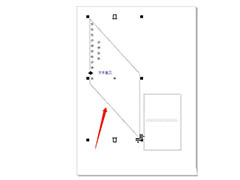



最新评论